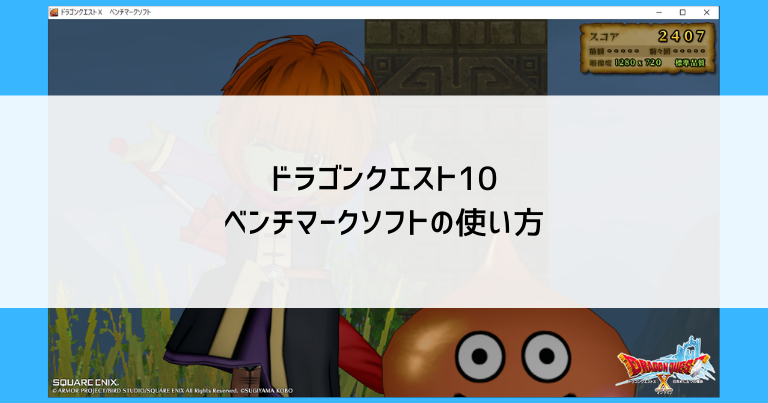大人気のオンラインゲーム「ドラゴンクエスト10」は、Windows10パソコンでも遊ぶことができます。
しかし、パソコンはゲーム機と違って一つ一つ能力が違うため、パソコンによってはゲームが動かなかったり、動きが遅くて思うように遊べないというトラブルが起きます。
特にオンラインゲームは映像の綺麗さと通信を使うという性質上、このようなトラブルが起こりやすいです。
しかし、ドラクエ10は、実際にゲームを始める前にパソコンの性能を測ることができる「ベンチマークソフト」というものを提供しています。
今回はベンチマークソフトの使い方を画像つきで解説していきますので、ドラクエ10に興味のある方はぜひ参考にしていただきたいです。
ベンチマークソフトをダウンロード・インストールする
ベンチマークソフトを使えるようにするまでのインストール手順をご説明します。
公式サイトからダウンロード
ダウンロード用のファイルは公式サイトからダウンロードします。
公式サイト:https://hiroba.dqx.jp/sc/news/detail/c3d377d10b13f8b39bf1218a60fe77b1/
サイト中央のお知らせに、以下のページの「Windows版 ベンチマークソフトのダウンロードはこちら」からダウンロードすることができます。と書かれており、そのすぐ下にあるhttp://sqex.to/bFjという部分をクリックします。
するとページが切り替わります。
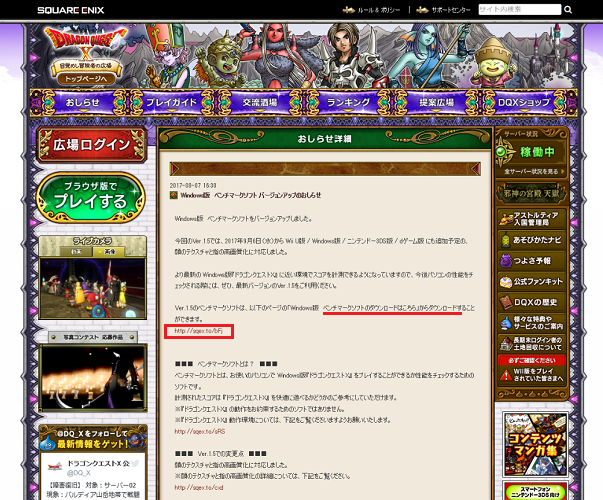
「直接ベンチマークのファイルをダウンロードする場合はコチラ」と書かれているすぐ下の「SQUARE ENIX」の画像をクリックします。
ご利用のブラウザがMicrosoft Edgeの場合は、画面下側にファイルをダウンロードするウィンドウが表示されます。
(その他のブラウザでも画面下部や中央に案内が表示されます)
保存の隣にある三角マークをクリックし「名前をつけて保存」をクリックします。
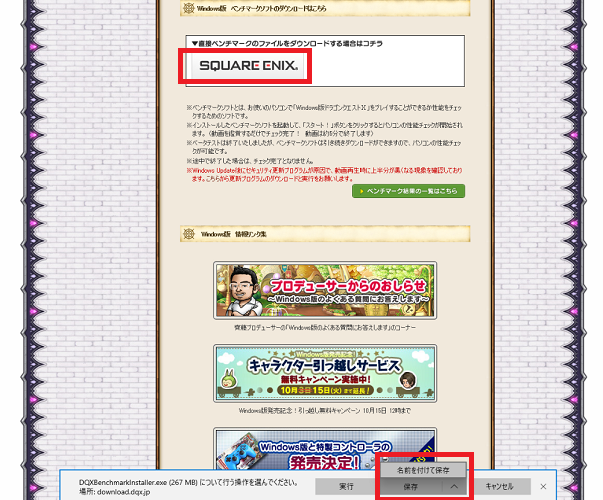
今回は分かりやすいように、デスクトップを選んで保存します。
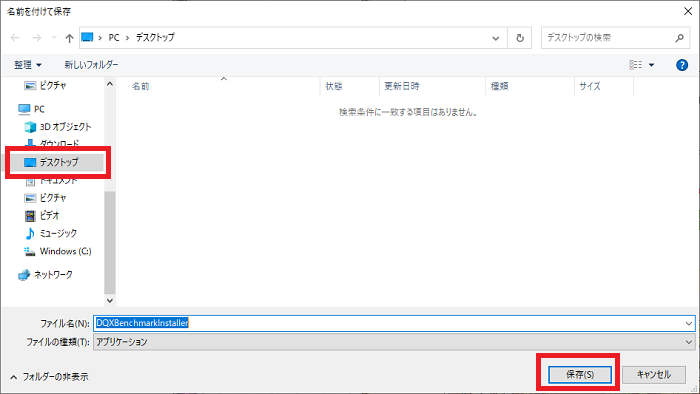
ダウンロードしたファイルを使ってインストール
ダウンロードしたファイルをクリックすると、インストールが開始されます。
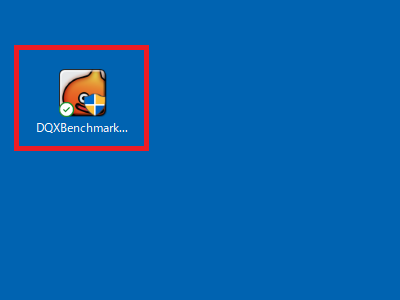
2つウィンドウが表示され、奥にドラクエの絵が描かれた画面、手前に「Direct X」のセットアップ画面が表示されます。
まずはDirect Xの作業を行います。
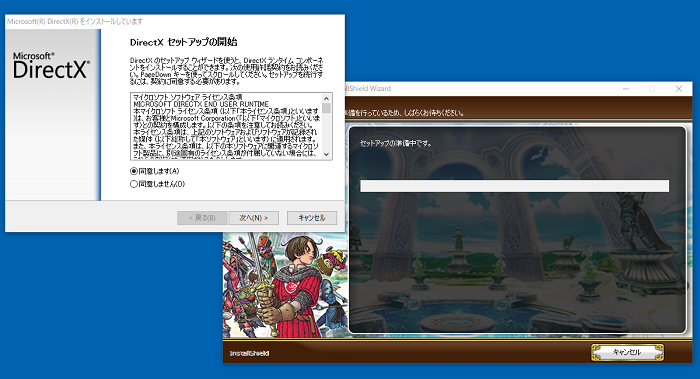
「Direct X セットアップの開始」という画面では、ライセンス条項に「同意します」の文字の上でクリックするとチェックができるようになっています。
同意しますにチェックして「次へ」をクリックします。
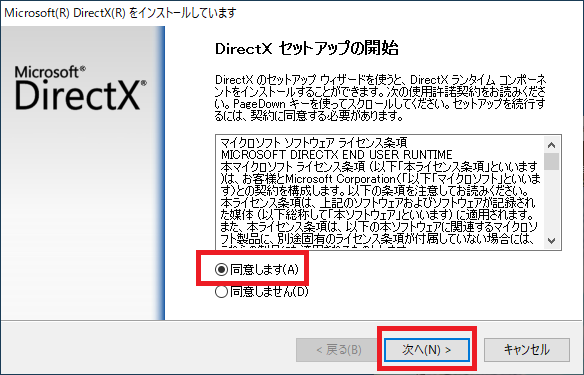
「Direct X セットアップ」という画面では「次へ」をクリックします。
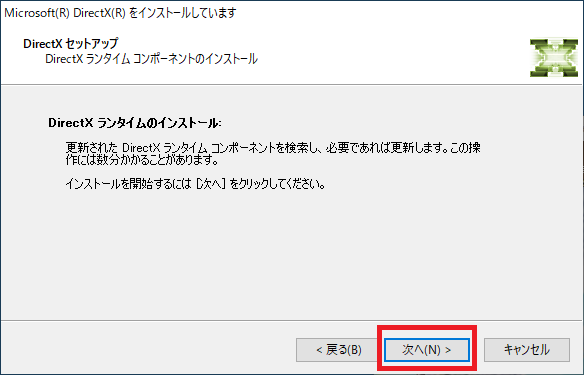
インストールが進んでいきます。
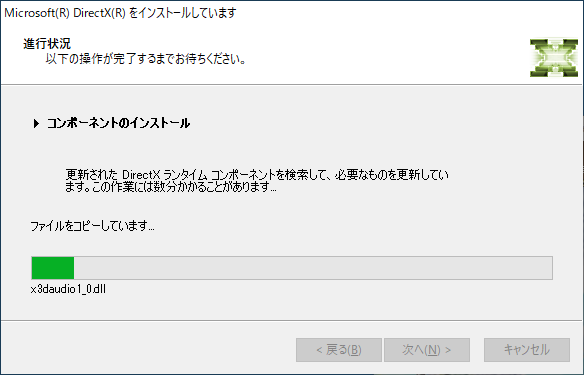
「完了」をクリックして終了します。
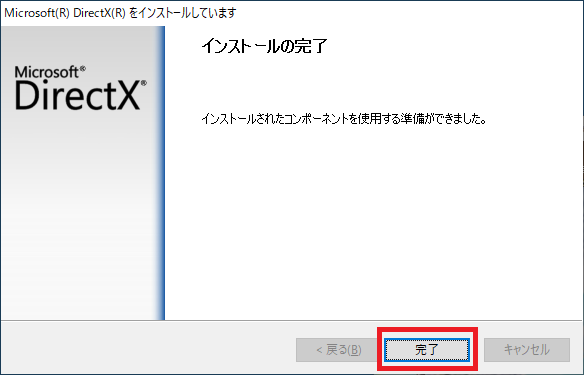
Direct Xの作業が終わると、奥にあったウィンドウが「ドラゴンクエストXベンチマークソフトのInstall Shield Wizardへようこそ」という表示に変わります。
ここから先は、確認が少ししつこいですが、一つ一つ進めていきましょう。
「次へ」をクリックします。
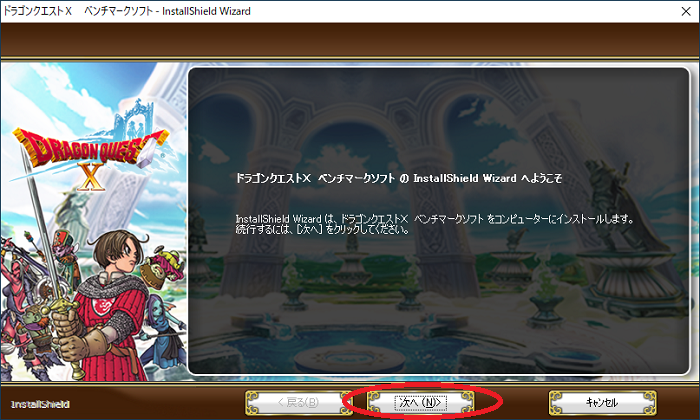
「常駐アプリケーションを使用している場合」という確認で、文章通り、他に開いているアプリがある場合は、ここで閉じておいた方が良いです。
「次へ」をクリックします。
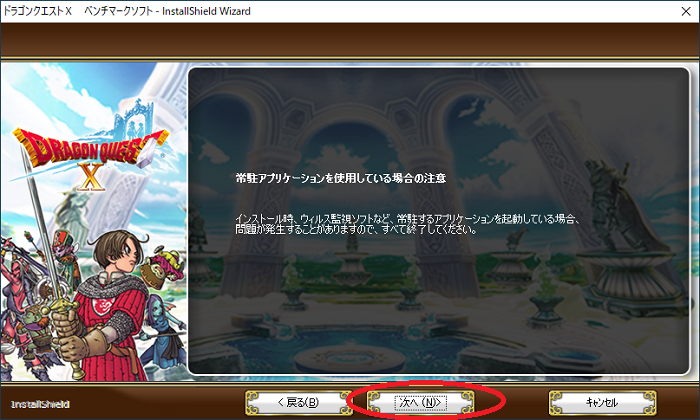
使用許諾の画面です。
「使用許諾契約の全条項に同意します」の文字の上でクリックするとチェックができるようになっています。
同意しますにチェックして「次へ」をクリックします。
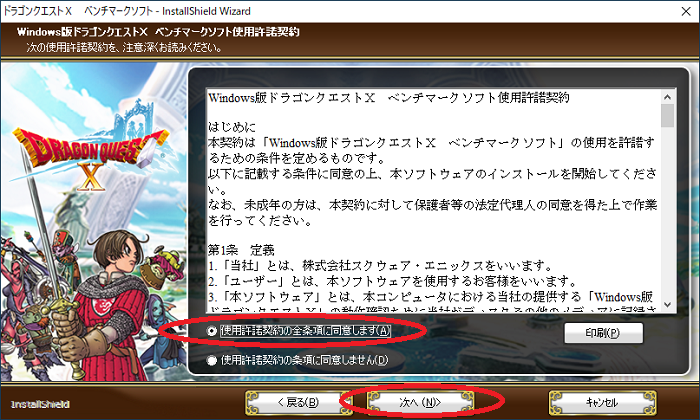
フォルダの選択画面です。
初期状態のまま変更はせず「次へ」をクリックします。
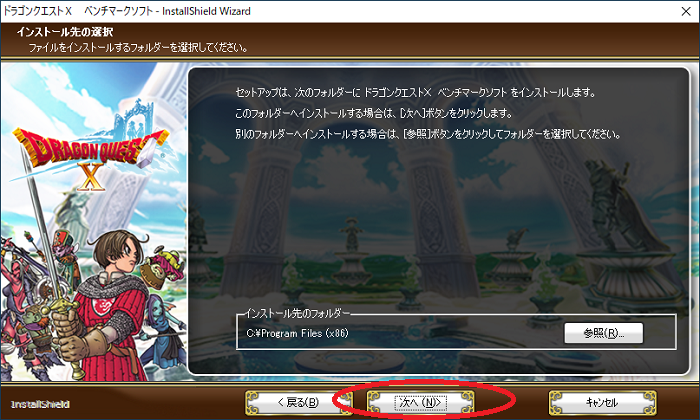
確認の画面です。
「次へ」をクリックします。
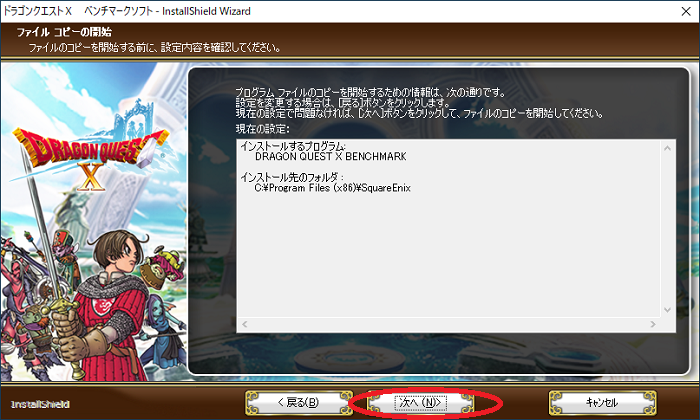
インストールが進んでいきます。
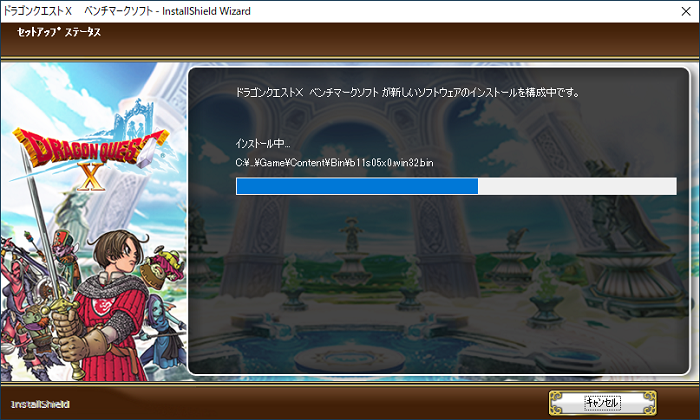
インストールが完了しました。
「デスクトップにショートカットを作成」にチェックが入っていますので、そのままにしておいた方が便利です。
「完了」をクリックして終了します。
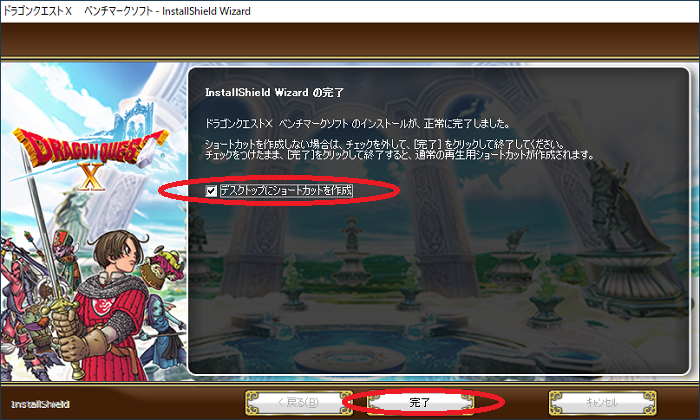
ベンチマークソフトの使い方
ベンチマークソフトを使ってみます。インストールが終わるとショートカットが出現しますのでクリックします。

初回のみ、使用許諾契約の画面が出ます。
「同意します」をクリックします。
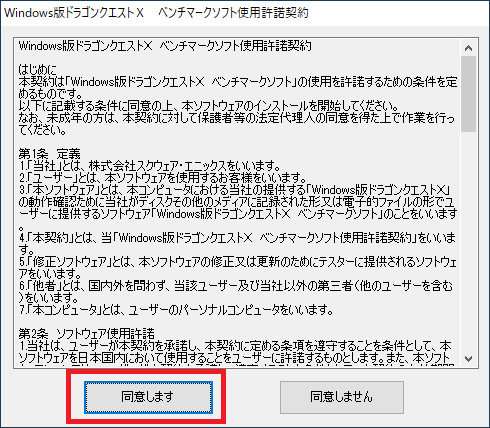
パソコンの性能を測ってみましょう
さっそくパソコンの性能を測ってみましょう。
「スタート」をクリックします。

すると自動的にゲーム画面を使ったアニメーションが、数分間に渡って流れます。
このアニメーション中に、画面右上でスコアの計測が行われているのが見えます。
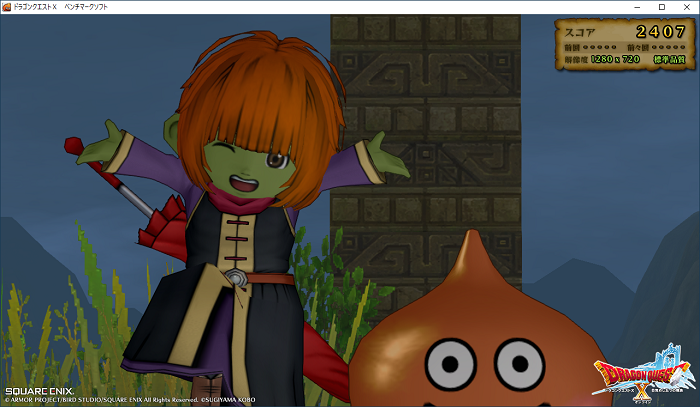
アニメーションが終わると、結果の画面が表示されます。
評価は「普通」で、問題なくゲームを楽しめることが分かりました。
この画面で放っておくと、自動的にスタートの画面に戻り、同時にブラウザが立ち上がります。
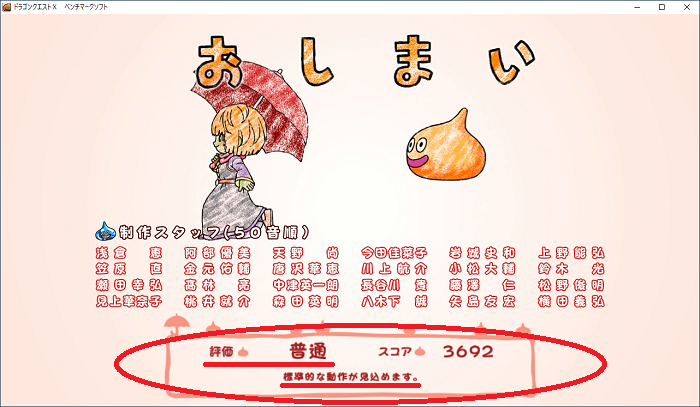
「おしまい」の画面は自動的に閉じてしまうので見逃してしまう場合がありますが、判定結果はスタートの画面でも確認できます。
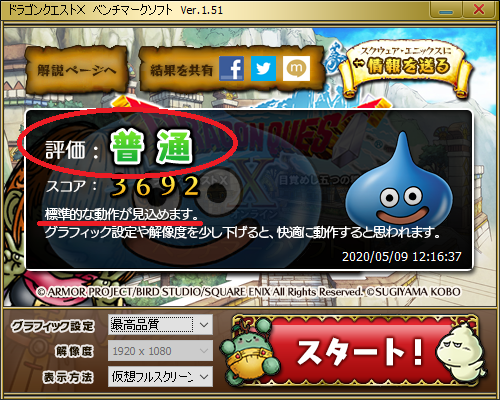
立ち上がったブラウザにはドラクエ10の公式サイトが表示されます。
ゲーム本体のダウンロードに誘導していますが、必要がなければブラウザは閉じてしまって構いません。
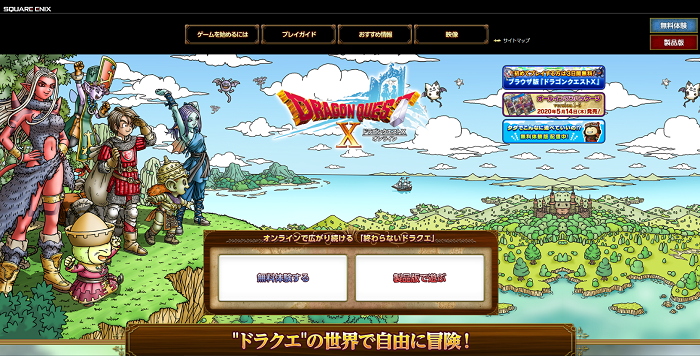
設定を変えて性能を測ってみましょう
ベンチマークソフトのスタートの画面では、画面左下で「グラフィック設定」「解像度」「表示方法」の設定を変えられます。
先ほどの計測で「普通」以下の判定になってしまった場合は、「グラフィック設定」「解像度」を数値が低い方に変えて測りなおすと、判定が改善される場合があります。
今回はより高画質で、表示方法も変えて測ってみます。
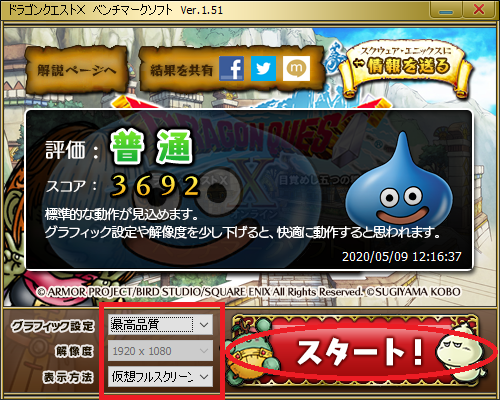
すると、「やや重い」という判定になってしまいました。
アニメーション中もパソコンのファンが大きな音を立てて回りっぱなしになっており、パソコンに無理をさせているのが分かりました。
高画質でのプレイはやめておいた方が良さそうです。

まとめ
パソコンでゲームをプレイする場合、手持ちのパソコンがゲームに対応しているかを調べる手間があります。
ドラクエ10のように測定ツールを用意してくれるのはとても有難いですね。
特にオンラインゲームでは、テレビを占領しない・文字をキーボードで打てる・ゲーム専用機を買うお金を節約できるなど、パソコンでプレイするメリットも多いです。
最初の手間こそ掛かりますが、パソコンでゲーム環境を作れれば楽しみが広がりますよ。
「参考になった」と思った方はX(旧Twitter)やはてブでシェアいただけますと励みになります。
\ パソコントラブルでお困りのみなさま /
パソコンやインターネットのトラブルでお困りの場合、愛知県西部・岐阜県南部にお住まいの方であれば、弊社スタッフが直接訪問してサポート(有償)することも可能です。
※他エリアの方からの電話相談などは一切行っておりません。
上記以外のエリアにお住まいの方には、全国対応が可能なPCホスピタルもしくは宅配でのパソコン修理をおすすめしております。
パソコン初心者におすすめ!PCホスピタル

PCホスピタル(旧ドクター・ホームネット)は、上場企業が運営を行っている全国対応の出張パソコン修理店です。
パソコンの修理資格を持ったプロのスタッフがお客様宅までお伺いし、直接パソコンの修理を行ってくれます。
作業前には必ず見積を作成してくれるので、ボッタクリ被害に合うことがありません。
大切なデータを保護した状態での修理も可能であり、「起動しない」「動きが遅い」といったトラブルにも最短即日にて対応してくれます。
全国どこでも対応していますので、どなたでもお気軽にご相談ください。
\ 24時間訪問可能!まずはお電話ください /
宅配修理なら全国どこでも対応
当ブログを運営しているかおるやでは、全国どこからでも宅配でパソコンの修理を受け付けています。
見積に納得した場合のみ修理を行うため、安心して依頼することが可能です。
今なら送料が無料になるキャンペーン中ですので、近くにパソコン修理屋がない人は、ぜひご相談くださいませ。